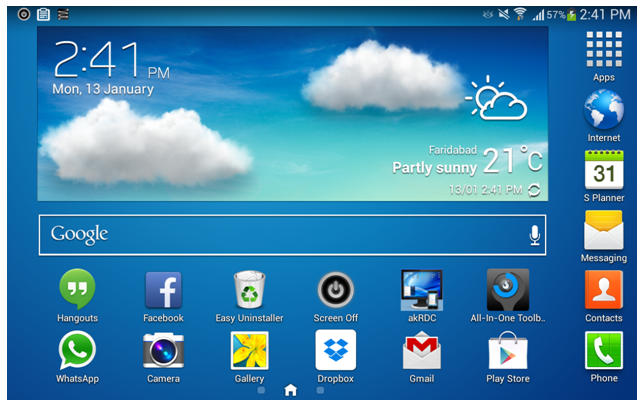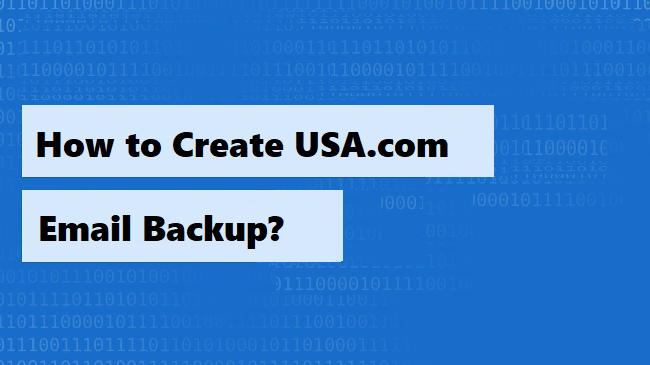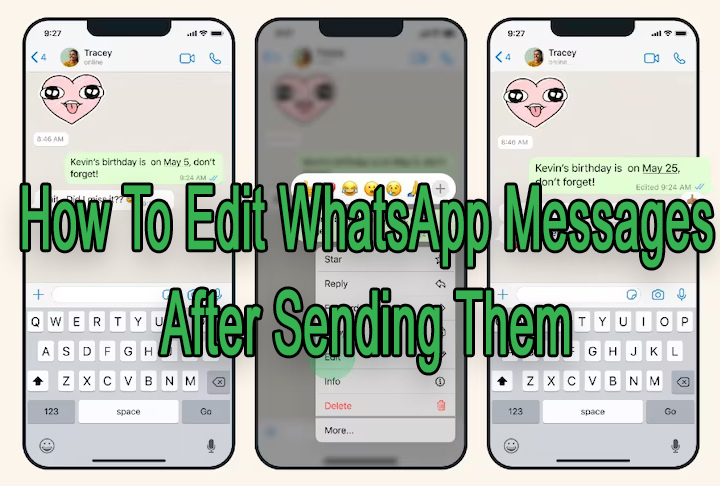Outlook.pst уже используется и недоступен – ошибка решена
Если вы видите ошибку Outlook.pst используется и недоступен, возможно, ваш PST-файл поврежден.
Outlook хранит данные вашего почтового ящика в двух типах файловых форматов: PST и OST. При настройке учетной записи POP в Microsoft Outlook по умолчанию создается файл PST. Этот файл хранится в скрытом месте, которое вы можете настроить.
Outlook синхронизирует всю свою базу данных, включая электронную почту, контакты, календари, задачи, заметки и т. Д., И сохраняет ее в формате файла PST.
Вы знаете, что Outlook также можно использовать для доступа к данным, которые хранятся в резервных файлах PST. Однако иногда этот PST-файл становится недоступным и показывает ошибку недоступности.
Узнайте причины этой ошибки в следующем разделе.
Основные причины Outlook.pst используется и недоступен Ошибка
В некоторых случаях вам может показаться, что файл PST запущен в другом приложении. Если вы закроете все приложения или перезагрузите компьютер, это может не решить проблему. Возможно, вы не знаете, но есть еще несколько причин для появления этой ошибки, например:
- Наиболее частой причиной является превышение размера файла PST, ошибки диска или внезапный сбой системы или Outlook.
- Иногда, когда Outlook завершается неправильно, outlook.exe может по-прежнему работать в фоновом режиме.
- Другая причина – конфликт с неисправными надстройками или программным обеспечением.
- Файлы без заголовка удаляются антивирусными или антишпионскими программами.
- Если ваш PST-файл резервной копии работает в фоновом режиме, это приведет к повреждению файла, из-за чего Outlook.pst находится в использовании и недоступен для доступа.
Каковы признаки повреждения в PST-файле?
Признаки повреждения файла PST включают:
- Закрытие приложения без предупреждения или внезапного сбоя
- Outlook часто вешают
- Простые действия, такие как создание нового электронного письма, занимают больше времени, чем обычно, и выполняются медленно.
- Не удается запустить Outlook, показывает сбой
Это некоторые признаки того, что файл PST поврежден. Поскольку существует множество причин, по которым ваш файл может быть поврежден, вы все равно можете его контролировать.
Но этот вопрос все равно нужно решать как можно быстрее. Читайте дальше, чтобы узнать, как это сделать, не теряя много времени.
Быстрое восстановление поврежденного Outlook, поддерживаемого форматом файлов (PST)
Повреждение файла PST показывает, что Outlook.pst используется и недоступен. Наиболее частой причиной этой проблемы является слишком большой PST-файл, и из-за проблемы с целостностью причиной является повреждение. Это можно решить с помощью решения, которое у нас есть.
Здесь вы обнаружите, что Программное обеспечение для восстановления Outlook PST поможет вам восстановить разбитые или поврежденные файлы Outlook PST.
Восстановите несколько файлов PST одним выстрелом из всех элементов в Outlook, таких как электронные письма, календари, контакты и т. Д.
Если у ваших файлов есть код шифрования, и вы хотите их восстановить, этот инструмент расшифрует и удалит шифрование OpenPGP и SMIME и восстановит их. Программное обеспечение поддерживает восстановление файлов в Outlook 2019, 2016, 2013, 2010, 2007 и 2003.
У мастера есть гораздо больше возможностей, которые могут принести вам много пользы. Узнайте, что он предлагает и как работает, всего в несколько кликов из видео, приведенного в следующем разделе.
Обходные пути для исправления ошибки Outlook.pst уже используется и недоступен
Известно три решения проблемы. Ниже приведены шаги для каждого:
Метод 1 – выход из всех программ
Найдите все программы, имеющие доступ к PST, и закройте их, поскольку они не позволяют Outlook получить доступ к этим файлам. Чтобы устранить ошибку, выполните указанные ниже действия.
Шаг 1 – Чтобы закрыть программы, вы должны сначала щелкнуть правой кнопкой мыши на Панель задач или нажмите Ctrl + Shift + ESC одновременно.
Шаг 2 – Откроется меню, в котором нужно выбрать «Диспетчер задач” вариант.

Шаг 3 – Выберите вариант «Подробнее»И перейдите к«Процессы”Таб.
Шаг 4 – Ищите любые процессы с именем Outlook, коммуникатор, Lync, UCMAPI, и положить им конец.
Шаг 5 – Нажмите на процесс и нажмите «Завершить задачу», Чтобы завершить процессы.
Шаг 6 – Закрывать Диспетчер задач и перезапустите Outlook.
Если это не помогло вам решить, что Outlook.pst находится в использовании и недоступен, перейдите к следующему решению.
Метод 2 – открытие Microsoft Outlook в безопасном режиме
Чтобы проверить, не вызвана ли ошибка какой-либо неисправной надстройкой, вам необходимо открыть Outlook в безопасном режиме. Если он открывается без каких-либо проблем, вам необходимо удалить стороннюю надстройку, которая вызывает ошибку. Ниже обсуждаются шаги, которые вам нужно будет выполнить:
Шаг 1. Выйдите из Outlook и нажмите Окна – R ключи вместе.
Шаг 2. В пустом поле введите outlook.exe / сейф и нажмите “Войти».

Шаг 3. Выберите вариант «Файл»И оттуда нажмите«Опции” кнопка.
Шаг 4. Затем перейдите к «Надстройки»И отключить их все.
Шаг 5. Снова запустите Outlook и включите каждую надстройку одну за другой, чтобы определить, какая из них неисправна.
Если ошибка все еще не решена, вы можете воспользоваться следующим методом.
Метод 3 – Использование инструмента восстановления папки “Входящие”
Другой причиной ошибки Outlook.pst является “Используется и недоступен доступ” является повреждение файла PST. Если ни одно из вышеупомянутых решений не работает, проблема связана с файлом PST.
В Microsoft Outlook есть служебная программа, которая находится в каталоге установки MS Office. Эта утилита представляет собой инструмент восстановления папки «Входящие», который поможет вам исправить ошибку, извлекая поврежденные файлы из PST. Посмотрите, как работает этот инструмент:
Шаг I – Закройте Microsoft Outlook и перейдите в каталог установки MS Office.
Шаг II – Найди ScanPST.exe инструмент и запустите его.

Шаг III. – Выберите «Просматривать»И выберите PST-файл, который хотите восстановить.
Шаг IV. – Ударить “Начинать»Для сканирования файла PST.
Шаг V – Если утилита обнаружит ошибки, отобразится значок «Отображать” кнопка.
Шаг VI. – Щелкните значок «Отображать»И подождите, пока файл не будет восстановлен.
Примечание: Инструмент может отображать «Инструмент восстановления папки “Входящие” не отвечает», Не выходите, так как оно работает следующим образом. Однако, если это сообщение не выходит из этого сообщения или аварийно завершает работу, это означает, что файл не может быть восстановлен. Этот инструмент может выйти из строя, поскольку он не поддерживает зашифрованные файлы или файлы размером более 2 ГБ. В таком случае вы можете использовать стороннее программное обеспечение без таких проблем, как указано выше.
Это было бы все
Outlook.pst уже используется, и ошибка недоступна по разным причинам. Признаки повреждения в файле PST довольно очевидны. Обратите внимание на такие приметы.
Решите проблему повреждения PST-файла без ограничений по размеру с помощью программного обеспечения, которое упрощает задачу.